Problem
- Bliver bedt om en adgangskode, når jeg prøver at få adgang til programindstillinger eller avanceret opsætning
- Glemt brugerdefineret adgangskode eller behov for at låse adgangskoden til programindstillinger op
Hvilket ESET-produkt har jeg, og er det den nyeste version? (Erhvervsbrugere)
Mit brugernavn, min adgangskode eller min licensnøgle virker ikke
Detaljerede oplysninger
ESET Endpoint-produkter giver mulighed for at oprette en brugerdefineret adgangskode for at få adgang til programindstillinger. Hvis dit system er en del af et firmanetværk, skal du kontakte din netværksadministrator for at få hjælp.
Løsning
Lås din adgangskode op via e-mail | Generer en kode til teknisk support
Lås din adgangskode op via e-mail
- Når du bliver bedt om at indtaste din adgangskode, skal du klikke på Gendan adgangskode.
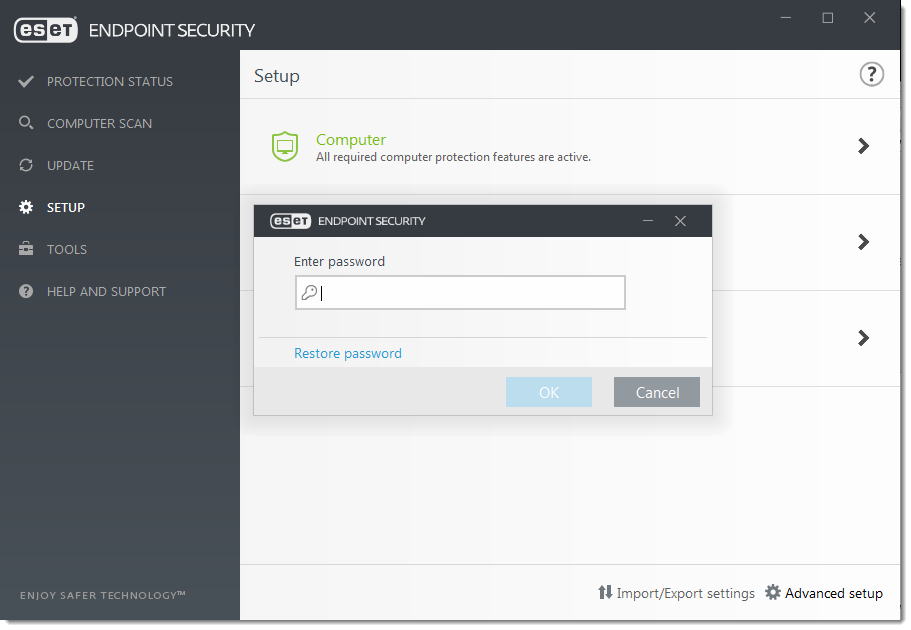
Figur 1-1
- Skriv den e-mailadresse, du brugte til licensregistrering, i det tomme felt, og klik påSend kode. Hvis du ikke kender din e-mailadresse, skal du sende en supportanmodning til teknisk support.
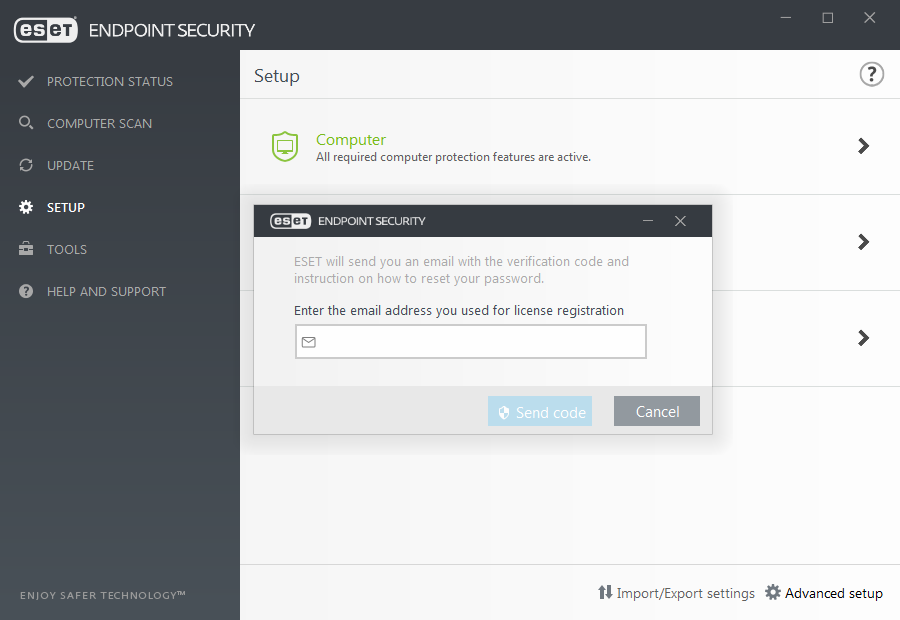
Figur 1-2
- ESET's tekniske support sender dig en e-mail med en bekræftelseskode, der kun er gyldig i 7 dage. Kopier bekræftelseskoden.
- Klik på copy/paste-ikonet for at indsætte bekræftelseskoden i det tomme felt. Hvis du ikke ønsker at angive en ny adgangskode på nuværende tidspunkt, skal du lade adgangskodefelterne være tomme og klikke på Bekræft. Hvis du vil indstille en ny adgangskode, skal du skrive din nye sikkerhedsadgangskode i felterne Ny adgangskode og Bekræft ny adgangskode og klikke på Bekræft.
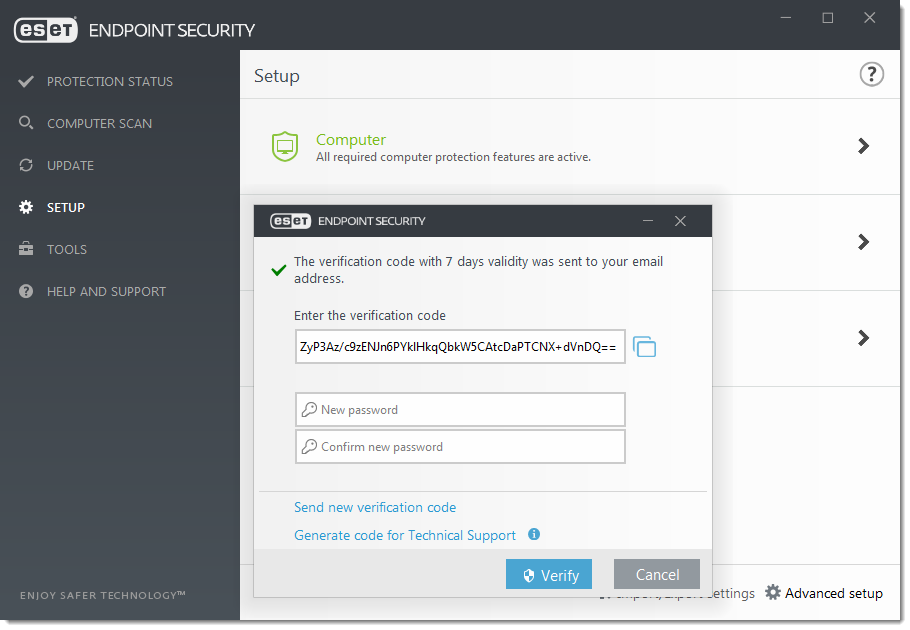
Figur 1-3
- Klik på OK. Din adgangskode er blevet låst op.
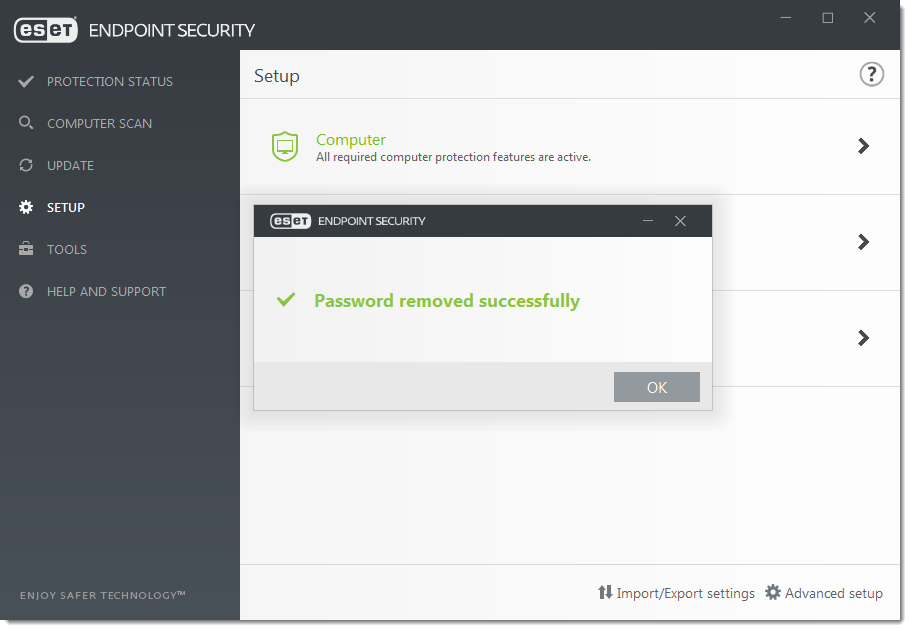
Figur 1-4
Generer en kode til teknisk support
- Når du bliver bedt om at indtaste din adgangskode, skal du klikke på Gendan adgangskode.
- Klik på Generer kode til kundeservice.
- Klik på knappen Kopier/indsæt for at kopiere koden.
- Send denne kode til ESET Technical Support ved hjælp af den supportmetode, du brugte til at kontakte dem. Hvis du endnu ikke har kontaktet ESET Technical Support, skal du indsende en supportanmodning og inkludere den kode, du genererede i trin 3.
- ESET sender dig automatisk en e-mail med bekræftelseskoden. Kopier bekræftelseskoden, og klik på Jeg har en bekræftelseskode i dit ESET-produkt.
- Klik på kopier/indsæt-ikonet for at indsætte bekræftelseskoden i det tomme felt. Hvis du ikke ønsker at indstille en ny adgangskode nu, skal du lade adgangskodefelterne være tomme og klikke på Bekræft. Hvis du vil indstille en ny adgangskode, skal du skrive din nye sikkerhedsadgangskode i felterne Ny adgangskode og Bekræft ny adgangskode og klikke på Bekræft.
- Klik på OK. Din adgangskode er blevet fjernet.